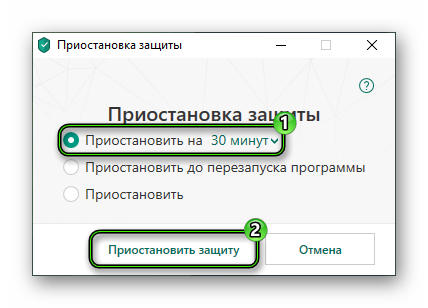Si vous obtenez l’erreur « BlueStacks Installer a cessé de fonctionner », comment la corriger ? C’est la question qui se pose chez les utilisateurs de l’émulateur Android pour ordinateur en cas de plantage inattendu lors de l’installation. L’erreur est assez désagréable, car elle interrompt l’accès aux applications mobiles. Heureusement, il sera possible de le réparer sans trop de difficulté.
Résoudre le problème
Nous vous proposons la procédure suivante pour l’installation correcte de BlueStacks, qui vous aidera sûrement :
- Supprimez le fichier d’installation du programme du dossier des téléchargements sur votre PC.
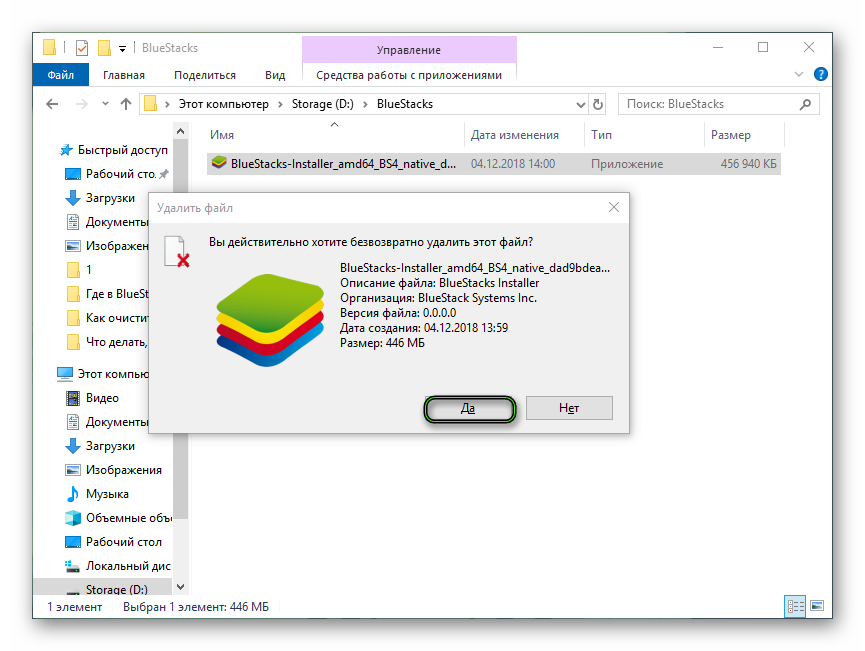
- Téléchargez-le à nouveau depuis le site officiel https://www.bluestacks.com/index.html.
- Redémarrez votre ordinateur.
- Ouvrez le fichier à partir du même répertoire que l’administrateur en cliquant dessus RMB et en sélectionnant l’élément approprié.
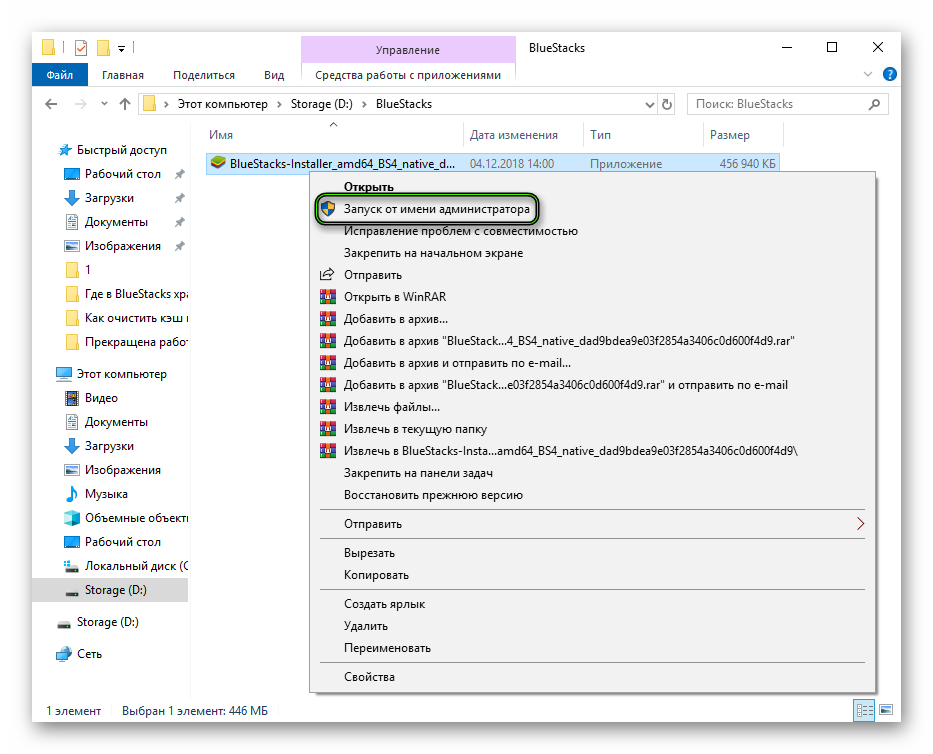
- Essayez à nouveau l’installation.
Si cette erreur se reproduit, le problème réside probablement directement dans le système d’exploitation de l’ordinateur ou de l’ordinateur portable.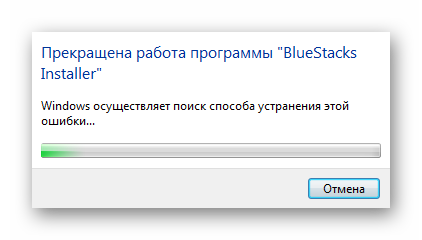 Tout d’abord, assurez-vous que tous les programmes fonctionnent correctement. Sinon, c’est une violation de l’intégrité de Windows, alors vous devrez restaurer le système.
Tout d’abord, assurez-vous que tous les programmes fonctionnent correctement. Sinon, c’est une violation de l’intégrité de Windows, alors vous devrez restaurer le système.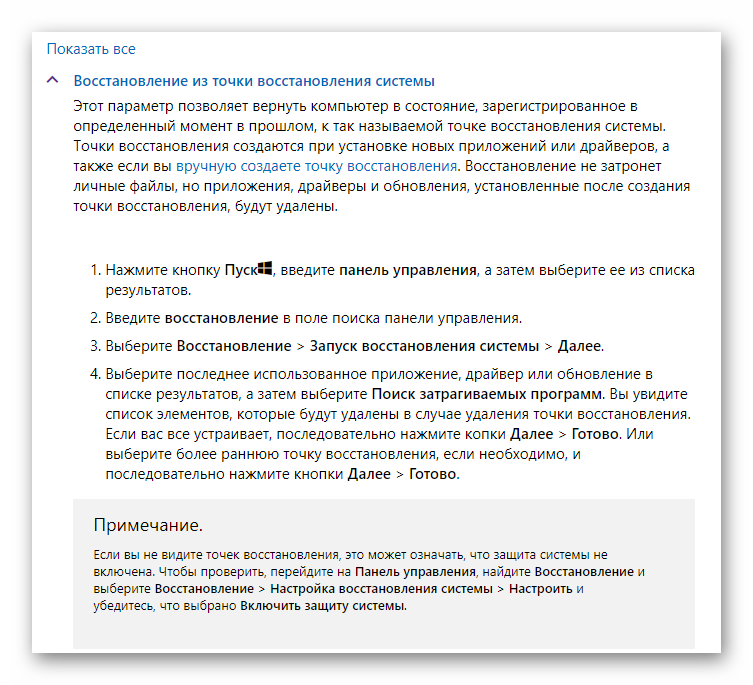
Ajout
La procédure d’installation est souvent interrompue par des logiciels de sécurité, par exemple des antivirus (Kaspersky, Avast, etc.). Dans ce cas, ce programme doit être temporairement désactivé. Considérez la procédure sur l’exemple de Kaspersky Total Security.
Instructions pour désactiver la protection :
- Ouvrez la barre d’état Windows.
- Cliquez avec le bouton droit sur l’icône de l’antivirus.
- Choisissez « Suspendre la protection… ».
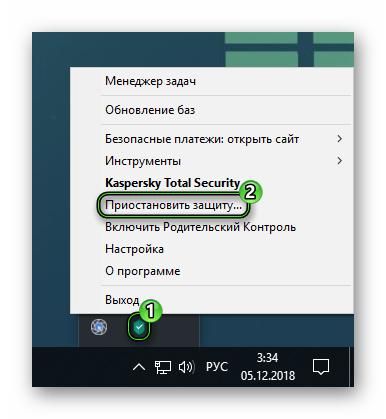
- Spécifiez une période (30 minutes est préférable).
- Confirmez l’opération.